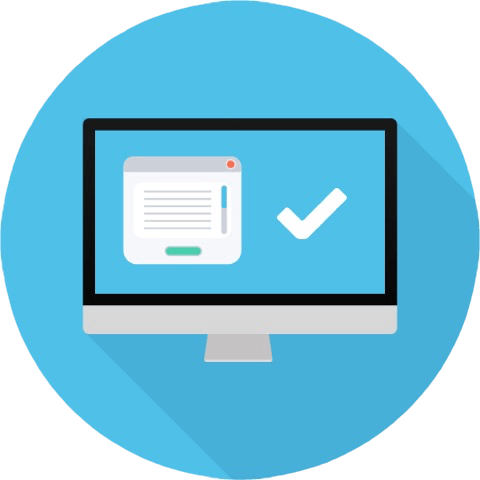Linux terminalinde müzik dinlenir mi? Neden olmasın? Linux terminali söz konusu olduğunda hiçbir şey imkansız değildir.
Linux’ta müzik çalar sıkıntısı yoktur . Hemen hemen hepsi bir GUI (Grafik Kullanıcı Arayüzü) sunar. Bazıları gerçekten güzel görünüyor.
Peki ya terminalde çalışmayı sevenler veya grafik arabirimi olmayanlar? Onlar ne yapacak, müzik dinlemekten mahrum mu kalacaklar?
cmus: Terminal Tabanlı Bir Müzik Çalar
C programlama dilinde yazılmıştır. Yani performansı yeterince iyi ve hiç de kaynak tüketme taraftarı değil. Ayrıca harici komut dosyaları aracılığıyla özelleştirilebilir.
Proje var ve çalışıyor ancak artık aktif olarak geliştirilmiyor. Başka bir deyişle, küçük düzeltmeler/yamalar alabilirsiniz. Ancak, önemli değişiklikler içeren gelecekteki sürümleri beklememelisiniz.
Bunu göz önünde bulundurarak, özelliklerine bir göz atalım.
cmus Özellikleri
Bir müzik çaların ihtiyaç duyduğu her temel özellik cmus’ta mevcuttur. Temel olanlardan bazıları şunlardır:
- Desteklenen Formatlar : Cmus’ta en popüler olanlar da dahil olmak üzere hemen hemen her ses formatı desteklenir – mp3, flac, wav, aac vb.
- Müzik Kitaplığı : cmus, müzik koleksiyonunuzu iyi organize edilmiş bir kitaplıkta sunma yeteneğine sahiptir. Ve tamamen sezgiseldir ve gezinmesi kolaydır. Parçaları sorunsuz bir şekilde arayabilir ve filtreleyebilirsiniz. Çalma Listelerini ve Çalma Sırasını destekler. Kitaplığınızın dışından parça çalmak istiyorsanız, entegre bir dosya tarayıcısı da vardır.
- Boşluksuz Oynatma : Ara vermeden dinlemeye devam edin. Tüm müzik kitaplığında dolaşabilir.
- Tuş Bağlamaları : cmus , çeşitli eylemleri gerçekleştirmek için mantıklı klavye kısayollarıyla birlikte gelir. Ve harika olan şey – bunların hepsi tamamen özelleştirilebilir.
- Temalar ve Özelleştirilebilirlik : cmus ile gelen önceden tanımlanmış temalar arasından seçim yapabilirsiniz.
- Hız : Kitaplığınızda binlerce parça olsa bile cmus’u etkilemez.
Debian/Ubuntu’da Kurulum
cmus, resmi Debian/Ubuntu deposu aracılığıyla kullanılabilir. Bu nedenle, kurulum tek bir komut yazmak kadar kolaydır:
sudo apt install cmuscmus’u kullanmaya başlama
Konsol uygulaması olduğu için cmus’a alışmak biraz zaman alıyor. Ama bir kez yaptığınızda, buna tamamen değer. Kurulumdan sonra yapmak isteyeceğiniz ilk şey şu komutu çalıştırmaktır:
cmusBu, müzik çaları başlatacaktır. Ve şöyle görünmelidir:
Tabii ki, henüz herhangi bir müzik eklemediniz. Bunu yapmak için, 5 ‘ e basarak koleksiyonunuz olan klasöre gitmeniz gerekir, bir dizin seçmenize ve ardından göz atmanıza izin vermelidir:
Şimdi, kitaplığınıza/çalma listenize dosya veya klasör eklemek için, ‘ A ‘ tuşuna basmanız gerekir ve bu şekilde organize ettiyseniz, arka arkaya birden fazla dosya ekleyebilmeniz için sizi sıranın altına alacaktır.
Ardından, 1’e basarak ana ekrana dönebilir veya ana kitaplık görünümü kadar iyi görünmeyebilecek basit bir kitaplık görünümü elde etmek için 2’ye de basabilirsiniz .
Bir müzik veya dosya için navigasyon yaparken, onu çalmak için ENTER’a basmanız yeterlidir.
Temel navigasyon için, duraklatmak/duraklatmak için C’ye basabilir ve 10 saniye aramak için ok düğmesini kullanabilirsiniz.
Ve çıkmak için : q tuşuna basmanız yeterlidir. Terminali kapatırsanız, hala çalışır durumda olduğunu göreceksiniz ve işlemi Stacer veya başka bir sistem izleme aracı kullanarak manuel olarak sonlandırmanız gerekecek .
Kuyruğun nasıl yönetileceği, bir çalma listesi eklenmesi ve özelleştirmeler hakkında daha fazlasını keşfetmek istiyorsanız, şunu yazmanız yeterlidir:
man cmus-tutorialAyrıca işlevleri genişletmek için bazı eklentiler bulacaksınız. Bunları yazarak kontrol edebilirsiniz:
cmus --pluginsYazının orijinalini buradan okuyabilirsiniz.